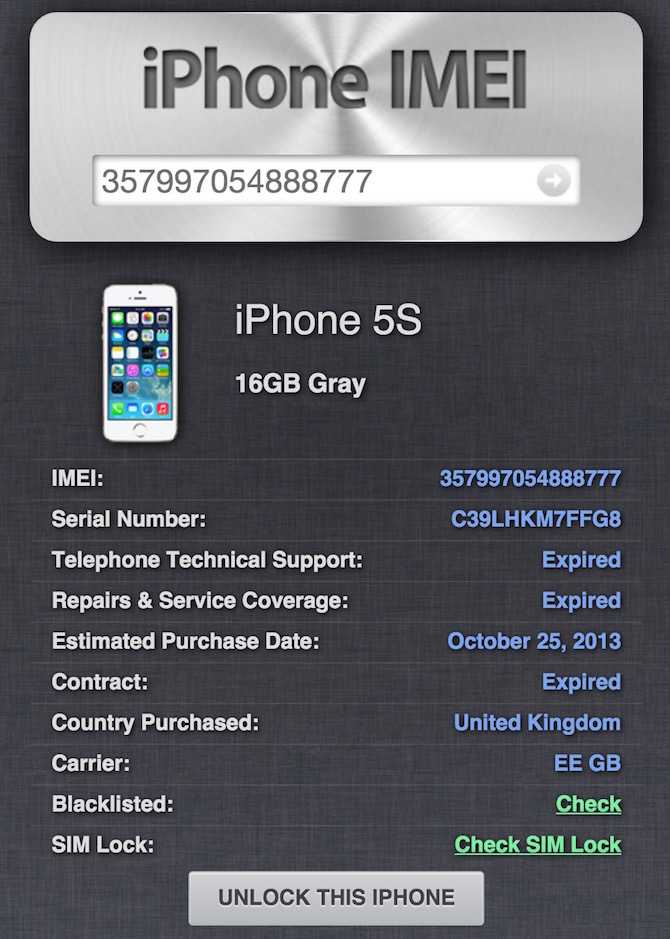Содержание
Как узнать год выпуска iPhone
К покупке нового мобильного устройства от Apple нужно
подходить крайне ответственно. Помимо проверки качества покупаемого
устройства, нужно знать, как проверить какого года iPhone. Прежде всего
это необходимо для того, чтобы не приобрести дорогостоящее устройство у
мошенников – с рук или в магазине, т.к. не все продавцы добросовестные
и бывают случаи, когда Б/У телефоны выдаются за новые.
Узнаем дату выпуска по серийному номеру
Серийный номер может рассказать много интересной информации об
устройстве. Речь идет не только о модели устройства, но и о фабрике на
которой она была выпущена. Так же по нему можно узнать год iPhone и
неделю его выпуска. Но серийный номер зависит от модели iPhone. Если
точнее, то для моделей, выпущенных до 2010 года серийный номер
составляют 11 цифр, для более поздних – 12.
11-значные серийные номера:
- Третья цифра в номере показывает последнюю цифру года
выпуска гаджета - Цифра номер 4 и 5 значит номер недели в году выпуска
устройства
А вот структура серийных номеров из 12 знаков более сложная. Цифр в нем
Цифр в нем
стало гораздо меньше, им на смену пришли буквы и знаки. И для того,
чтобы посмотреть какого года iPhone, необходимо знать порядок их
расположения:
- С первого по третий знак показывают код фабрики iPhone.
- Знак номер 4 позволяет определить полугодие в котором
сделали iPhone - Пятый знак показывает неделю изготовления
- Знаки с шестого по восьмой – индивидуальный код устройства
- Последние знаки определяют модель и технические
характеристики гаджета.
Но интересующие символы, помогающие понять какого года телефон iPhone –
4 и 5 знаки. Полугодия указываются начиная с 2010 года и их нумерация
начинается с буквы С. Для удобства ниже приведена таблица, с помощью
которой можно вычислить год изготовления iPhone.
|
Год |
1-6 месяц |
7 -12 месяц |
|
2010 |
C |
D |
|
2011 |
F |
G |
|
2012 |
H |
J |
|
2013 |
K |
L |
|
2014 |
M |
N |
|
2015 |
P |
Q |
|
2016 |
R |
S |
|
2017 |
T |
V |
|
2018 |
W |
X |
|
2019 |
Y |
Z |
Это важно: модели, выпущенные в 2020 году, так же определяются как C и
D.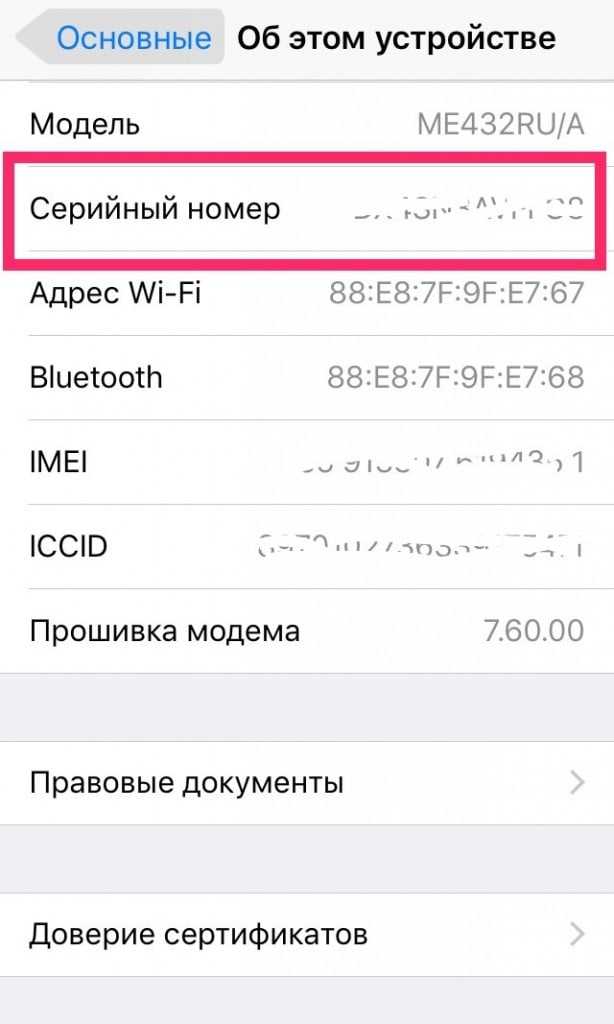 Поэтому не стоит удивляться, если эти символы, например, будут
Поэтому не стоит удивляться, если эти символы, например, будут
обнаружены на только что купленном iPhone 11 Pro – это значит, что
Apple выпустила данное устройство в 2020 году
Пятый знак, рассказывающий о том, на какой неделе был выпущен гаджет,
невозможно понять без расшифровки предыдущего символа. Ниже приведена
таблица о том, как прочитать знак №5 в 12-значном серийнике iPhone.
|
Символ |
№ Недели |
Символ |
№ Недели | ||
|
1 полугодие |
2 полугодие |
1 полугодие |
2 полугодие | ||
|
1 |
1 |
27 |
J |
15 |
41 |
|
2 |
2 |
28 |
K |
16 |
42 |
|
3 |
3 |
29 |
L |
17 |
42 |
|
4 |
4 |
30 |
M |
18 |
44 |
|
5 |
5 |
31 |
N |
19 |
45 |
|
6 |
6 |
32 |
P |
20 |
46 |
|
7 |
7 |
33 |
Q |
21 |
47 |
|
8 |
8 |
34 |
R |
22 |
48 |
|
9 |
9 |
35 |
T |
23 |
49 |
|
C |
10 |
36 |
V |
24 |
50 |
|
D |
11 |
37 |
W |
25 |
51 |
|
F |
12 |
38 |
X |
26 |
52 |
|
G |
13 |
39 |
Y |
53 | |
|
H |
14 |
40 | |||
Проверяем дату выпуска по серийному номеру на SNDeep.
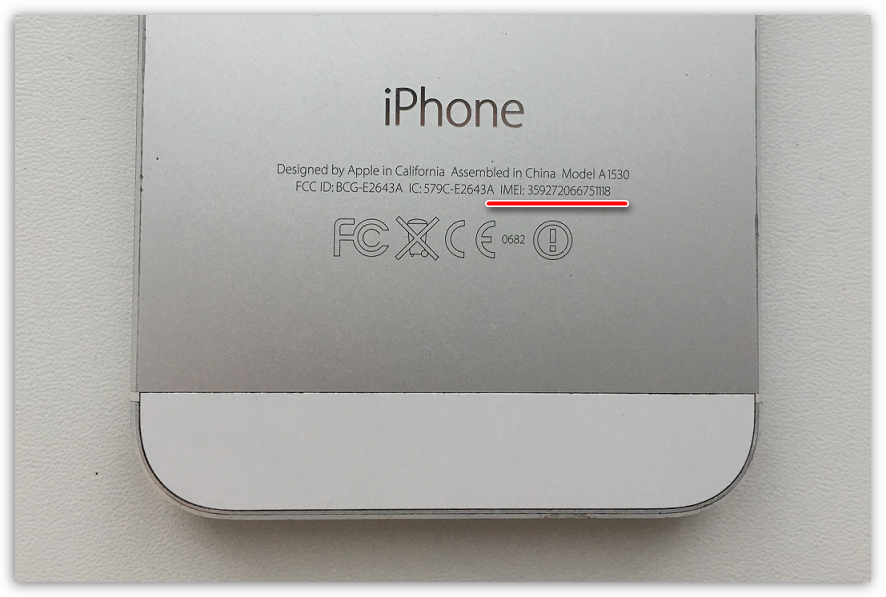 info
info
Но есть способ как проверить год выпуска iPhone без
пристального изучения серийного номера и заучивания значения символов.
На сайте SNDeep.info можно автоматически проверить дату изготовления
iPhone, достаточно лишь вставить серийный номер в специальную форму и
на экране
появится вся необходимая информация об устройстве, включая дату
производства.
Вышеперечисленные способы являются надежным способом узнать
год производства iPhone. Самое примечательно, что для этой процедуры не
обязательно вскрывать коробку устройства. Если телефон приобретается на
вторичном рынке, то можно попросить продавца направить серийный номер
для проверки, а в магазине можно узнать серийный номер прямо на коробке.
Ваша оценка:
1
2
3
4
5
Как проверить айфон по IMEI: обзор основных способов
Главная » Инструкции » Прикладное
Каждое устройство, выпущенное производителем, имеет свой серийный номер — IMEI. Айфон не исключение, у него тоже есть имей. Здесь зашифрована информация об iPhone: его модель, страна и дата выпуска, а также данные блокировки и активации. IMEI уникален для каждого устройства компании Apple.
Айфон не исключение, у него тоже есть имей. Здесь зашифрована информация об iPhone: его модель, страна и дата выпуска, а также данные блокировки и активации. IMEI уникален для каждого устройства компании Apple.
Что представляет собой IMEI
IMEI — является международным идентификатором устройства и состоит из 15-ти цифр. Это уникальный идентификатор, который присваивается ещё на заводе. Этот номер доступен оператору при входе айфона в сеть. IMEI можно проверить несколькими способами, а нужно это для того, чтобы выяснить оригинален ли iPhone и не состоит ли он в списке краденых.
Кроме того, операторы часто блокируют ворованные телефоны и их нельзя использовать в этой сети, хотя блокировка IMEI у одного оператора позволяет абсолютно спокойно работать с другим.
Как проверить Имей для рабочего iPhone
Прежде чем осуществлять проверку приведем несколько примеров того, как можно узнать имей:
- Если телефон запакован, то его серийный номер и IMEI можно найти непосредственно на упаковке;
- В случае поломки телефона и отсутствия коробки под рукой эти номера можно найти на лотке из под СИМ-карты;
- Если ваш Айфон в рабочем состоянии, то узнать его имей можно, набрав в приложении *#06#.
 Результатом будет искомый 15-ти значный код;
Результатом будет искомый 15-ти значный код; - Есть ещё одна проверка имея, для которой нужно выполнить следующую последовательность действий:
- включаете iPhone и заходите в меню «Настройки»;
- открываете пунк «Основные» и переходите во вкладку «Об устройстве»;
- Имей вашего Apple-устройства будет приведен в соответствующем поле.
Определение IMEI
Как проверить данные по IMEI
Айфон — устройство качественное, поэтому вариантов поддержки у него масса. Чтобы проверить информацию по конкретному имей, достаточно ввести его на специальном сайте. Таких сервисов в интернете можно найти десятки, причем на некоторых (http://iphoneimei.info, http://iunlocker.net) проверка выполняется бесплатно. Каждый айфон имеет набор индивидуальных параметров, которые проверка выводит примерно вот так:
Результат проверки
В этом списке представлены самые важные пункты для гаджета от Apple. Первый пункт показывает уникальный номер устройства, а второй — его серийный номер.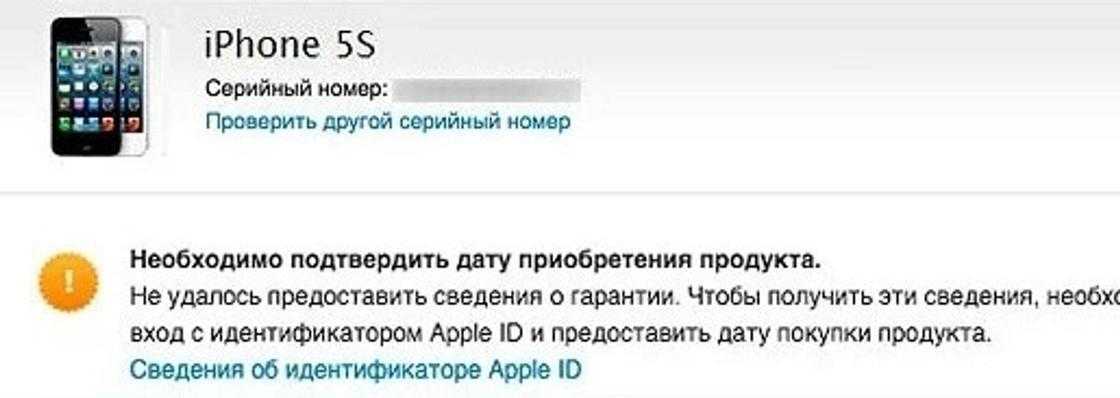
Затем мы можем узнать какой модели и цвета ваш iPhone и для какого сотового оператора он заблокирован (если заблокирован).
Из пункта «Статус активации» можно узнать, использовалось ли устройство хоть раз. Это очень важно, ведь разблокировать айфон, который не активирован, нельзя.
Следующие два пункта показывают срок действия гарантий Apple Care и обычной заводской. Далее можно узнать Страну покупки и, собственно, дату покупки.
Последняя строчка показывает параметры блокировки iPhone на иностранного оператора. Тут значение «Заблокирован» говорит о возможности работы с конкретным оператором, а «Разблокирован» — об отсутствии блокировки под оператора.
Полезные видео по теме
Зачем нужна проверка iPhone
Прежде чем покупать айфон за рубежом, нужно узнать, разлочен ли он и сможет ли работать с отечественными сетями. Проверка позволяет сэкономить небольшую сумму денег на последующей разблокировке и получить качественное устройство.
Если же вы покупаете iPhone с рук в России, то будьте готовы к «отличному» предложению: идеальное Apple-устройство по низкой цене. Подвох в том, что некоторые операторы (AT&T, Sprint и др.) не позволяют разблокировать свои устройства. Поэтому нужно заранее узнать имей телефона у продавца и выяснить все подробности о нем. Статус «Заблокирован» в графе блокировки является практически 100% гарантией нерабочего айфона.
Есть и ещё один вариант. Вы заказали айфон в магазине техники apple и хотите узнать, не использовался ли он ранее. В таком случае можно проверить имей и убедиться, что в статусе стоит «не активирован». В противном же варианте не стоит покупать это устройство.
Очень важный фактор: если вы покупаете телефон, проверка должна быть выполнена по IMEI самого устройства, а не по номеру на коробке. Часто они могут не соответствовать друг-другу.
- Информация была полезной?
87 21
Опубликовал ProfiAppler
Не забывайте читать комментарии, там тоже много полезной информации.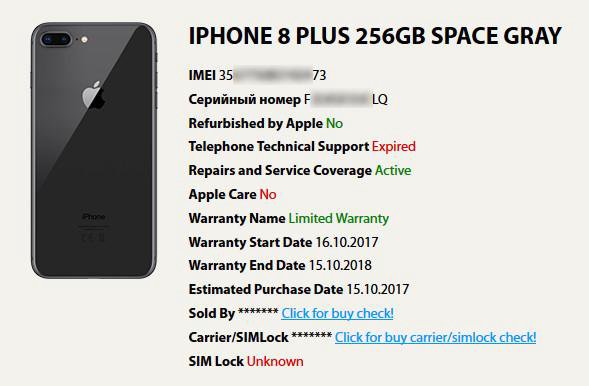 Если на ваш вопрос нет ответа, а на более поздние комментарии есть ответ, значит ответ на ваш вопрос содержится в статье, уважайте чужое время.
Если на ваш вопрос нет ответа, а на более поздние комментарии есть ответ, значит ответ на ваш вопрос содержится в статье, уважайте чужое время.
Как узнать имей на айфоне? Простые методы помогут быстро определить IMEI на iPhone
Посмотрев на коробку от своего смартфона можно заметить несколько кодов, одним из них является и IMEI. Что это такое и почему эти цифры являются весьма важными для каждого гаджета? Какую информацию можно узнать с помощью номера IMEI на iPhone?
В первую очередь стоит отметить, что данная аббревиатура расшифровывается как International Mobile Equipment Identity — международный идентификатор мобильного оборудования. Каждый современный гаджет обладает уникальным номером, который зашифрован на прошивке устройства и привязан к радио модуля. И именно с помощью IMEI происходит регистрация смартфона в сети. А это в свою очередь дает возможность осуществлять экстренные звонки даже без вставленной сим-карты.
Прочитайте также: Резервное копирование iPhone и iPad. Все, что нужно знать.
Почему IMEI настолько важен?
В первую очередь стоит отметить, что IMEI — это комбинация 15 цифр, которая включает в себя массу полезной информации об устройстве.
Первые 8 цифр — это Type Approval Code, которые делятся еще на две части. Первые две цифры – это Reporting Body Identifier и означают код авторизованного ассоциацией GSMA представительства. Каждый современный гаджет проходит подобную регистрацию. Именно с помощью первых двух цифр можно узнать, где был зарегистрирован смартфон. Так, например, 35 означает, что устройство проходило регистрацию в Британии. Следующие 6 цифр — это серийный номер модели. Его дает устройству производитель, поэтому эта комбинация должна быть полностью уникальной.
Стоит отметить, что один TAC встречается всего лишь раз на миллион. Поэтому если два пользователя с одинаковыми комбинациями цифр встретились — это наверное судьба.
IMEI — является весьма важным и может понадобиться при развитии одного из двух сценариев.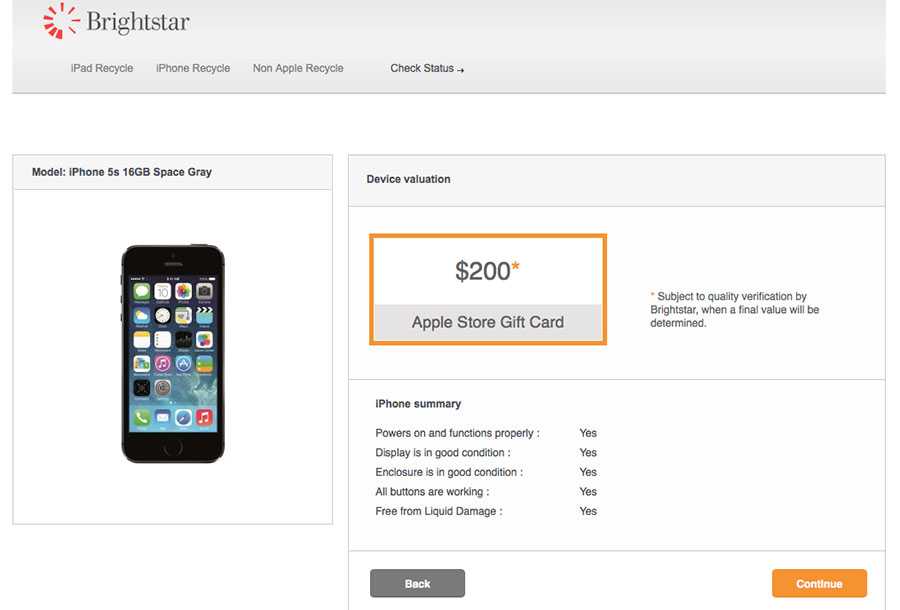 Первый — при приобретении не нового Айфона. Например, при выборе пользователь сможет узнать много полезной информации об устройстве, а именно:
Первый — при приобретении не нового Айфона. Например, при выборе пользователь сможет узнать много полезной информации об устройстве, а именно:
- когда было активировано устройство;
- есть ли гарантия, если да, то сколько времени еще осталось до ее завершения;
- сверить модель устройства, соответствие его цвета и наличие определенной емкости памяти;
- возможно даже узнать не находится смартфон в розыске, выявить краденый он или нет.
Второй случай, когда необходимо обратить внимание на IMEI — приобретение нового устройства. Ведь, как известно, Айфон — не дешевая техника и большое количество недобросовестных продавцов пытается этим воспользоваться, выдавая за настоящий не оригинален смартфон.
Как можно узнать IMEI на Айфоне?
В первую очередь ИМЕЙ на Айфоне стоит проверять при выборе смартфона в магазине. Не стоит стесняться просить продавца показать коробку от гаджета, или же пытаться самостоятельно найти данную комбинацию цифр. Лучше осуществить все необходимые проверки и еще не приобретя устройство убедиться в его оригинальности, чем потратить средства и позже обнаружить, что приобретено не настоящий Айфон.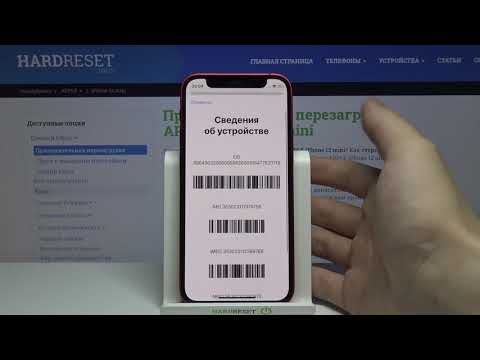
Кстати, а если вы еще не решили, какой айфон купить, переходите и читайте об этом огромный обзор.
Сегодня существует очень много способов, как можно проверить IMEI на iPhone.
Набрать определенную комбинацию цифр на смартфоне
Стоит отметить, что подобный метод используется, как правило, при приобретении гаджета, который ранее уже был в использовании. Чтобы воспользоваться данным методом, необходимо:
- Набрать комбинацию * # 06 #.
- Нажать клавишу вызова.
- После этого на экране появится 15 цифр, которые являются ИМЕЙ.
Код можно выписать, или же скопировать в буфер обмена.
Найти ИМЕЙ в настройках
Для этого необходимо перейти в главное меню и выбрать «Настройки». После этого перейти к общим настройкам и выбрать вариант ИМЕЙ.
Напротив ИМЕЙ появится 15 цифр. Их можно скопировать, удерживая несколько секунд.
Как узнать ИМЕЙ с помощью iTunes
Для использования этого метода понадобится компьютер. Чтобы получить 15 цифр, необходимо:
Чтобы получить 15 цифр, необходимо:
- Включить смартфон к компьютеру и открыть iTunes.
- В верхнем правом углу в iTunes найти название смартфона и открыть вкладку документ.
- Если устройство не получается найти нужно скрыть боковую панель.
- Далее нужно нажать на телефонный номер и ознакомиться с IMEI.
Найти 15 цифр на корпусе смартфона
Также серийный номер можно найти на корпусе смартфона. Однако во всех случаях следует доверять только данному коду. В процессе приобретения Айфона эксперты рекомендуют сверить комбинацию из корпуса устройства полученной с самого смартфона. Ведь с внешней стороны гораздо легче подделать все цифры.
Стоит учесть, что размещение IMEI зависит от модели Айфона. Так, например 15 цифр следует искать на лотке для сим-карты на:
- iPhone 11, 11 Pro, 11 Pro Max;
- iPhone XS, XS Max, XR, X;
- iPhone 8, 8 Plus;
- iPhone 7, 7 Plus;
- iPhone 6s, 6s Plus.
На задней панели код размещен на:
- iPhone 6;
- iPhone 6 Plus;
- iPhone SE;
- iPhone 5s;
- iPhone 5c;
- iPhone 5.

На коробке смартфона
Еще один популярный метод найти ИМЕЙ — посмотреть на коробку Айфона. Производитель размещает его на специальной наклейке вместе со штрих-кодом.
С помощью сайта Apple ID
Если необходимо не найти код и проверить его, стоит обратить внимание на данный метод. Для этого нужно выполнить действия в следующей последовательности:
- Открыть официальный сайт Apple.
- Пройти аутентификацию.
- Нажать на название Айфона в разделе «Устройства».
Там можно найти раздел «Номер», где будет указано ИМЕЙ с соответствующими данными.
С помощью другого iPhone
Если под рукой есть другой смартфон или устройство на операционной системе iOS можно также получить всю необходимую информацию об Айфоне. Для этого необходимо:
- Открыть «Настройки».
- Перейти в раздел Apple ID.
- Выбрать необходимое устройство из предлагаемого перечня.
Там можно будет найти раздел «Номер», где и будет находиться комбинация из 15 цифр.
Для чего International Mobile Equipment Identity и почему его не стоит сообщать другим пользователям
IMEI на Айфон — это идентификатор. Он каждый раз передается при подключении смартфона к сети. Именно с помощью него есть возможность отслеживать местонахождение устройства. И таким образом, происходят поиски украденных телефонов. И к тому же мобильные операторы имеют возможность осуществлять блокировку смартфонов по IMEI.
В Украине также ведется соответствующая база IMEI. Известно, что с 2010 года подобную базу планировали использовать с целью блокирования ранее украденных гаджетов. Однако в последние годы ее в первую очередь используют для блокировки смартфонов, которые не прошли таможенного оформления.
Каждый современный телефон имеет присвоенный ему код. И именно этим пользуются мошенники. Довольно часто жертвами становятся люди с сайтов объявлений, которые пытаются продать телефоны. Они готовы предоставить покупателю все необходимые данные об устройстве, в том числе и IMEI. Однако лучше подобного не делать.
Однако лучше подобного не делать.
Мошенники могут внести уникальный код смартфона к базе похищенных телефонов и требовать от продавца значительную сумму средств за удаление номера из базы. Поэтому лучше не сообщать IMEI другим пользователям, для того, чтобы не возникало подобных ситуаций.
Прочтите также: Если AirTag не подключать к смартфону более трех дней он начнет издавать звуки.
IMEI Проверка iPhone — IMEI.info
Введите IMEI:
Этот номер IMEI недействителен!
Веб-сайт IMEI.info предлагает комплексные услуги для телефонов Apple iPhone. Если вам нужна подробная информация о вашем iPhone, вы найдете ее на нашем сайте. У вас еще нет iPhone, но вы планируете его купить? Прежде чем сделать это, воспользуйтесь нашими услугами, чтобы тщательно проверить устройство, которое вы хотите купить. Все, что вам нужно сделать, это использовать нашу программу проверки iPhone IMEI, которая рассеет ваши сомнения в мгновение ока. Проверьте свой iPhone по номеру IMEI и вы узнаете о нем всю необходимую информацию.
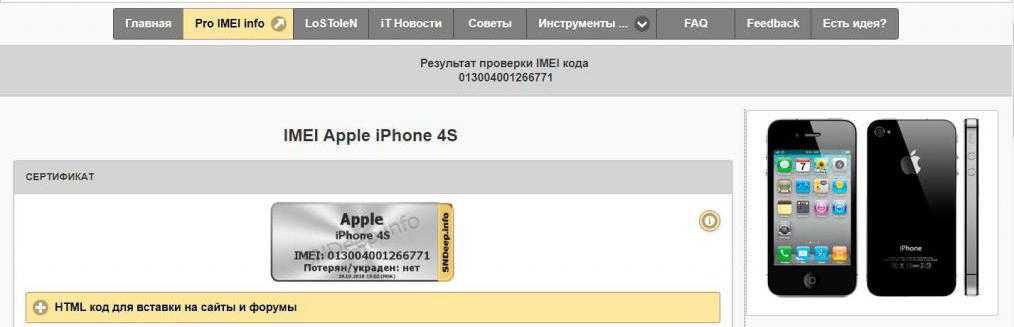
Благодаря нашим услугам вы можете убедиться, что телефон получен из легального источника. Зная номер IMEI или серийный номер, вы сможете проверить точные данные данной модели. Перед покупкой телефона стоит узнать, что такое статус iCloud, Lock или Find My iPhone. Если вы хотите купить подержанный телефон, убедитесь, что он не занесен в черный список.
Ниже приведен список всех услуг для iPhone:
Вам нужна дополнительная информация о вашем iPhone? Проверьте оригинального оператора iPhone, статус SIM-блокировки и функцию «Найти iPhone 9».0003
Проверка состояния iCloud — это сервис для пользователей iOS. Вы можете использовать бесплатную функцию проверки, чтобы узнать, заблокирован ли iPhone или iPad или очистить статус iCloud. Это лучший способ проверить, активирована ли функция «Найти iPhone» (FMI) на вашем устройстве.
Благодаря этому сервису вы можете легко проверить, активирована ли на вашем iPhone функция «Найти iPhone». Мы рекомендуем проверять статус FIM каждый раз, когда вы покупаете подержанное устройство.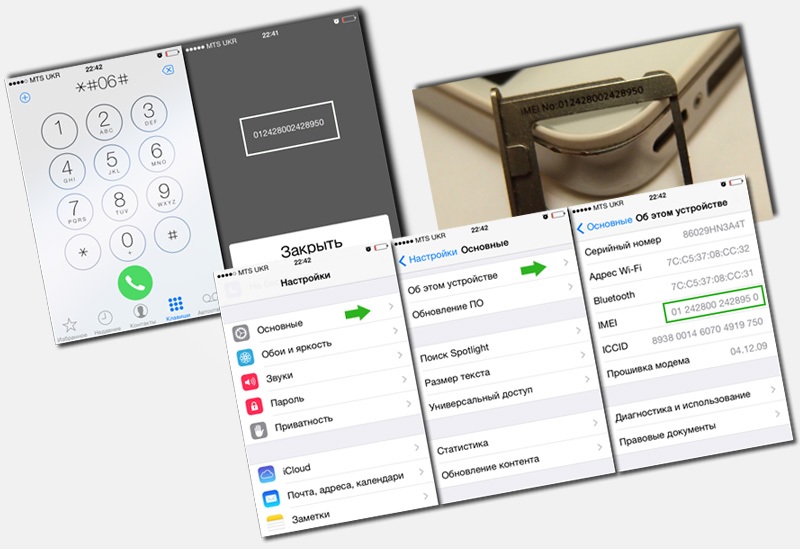
Убедитесь, что ваш телефон не занесен в черный список из-за потерянных, украденных или неоплаченных счетов.
Если вы являетесь пользователем iPhone, iPad, iPod или MacBook, даже iWatch или Apple TV, вы можете получить доступ к скрытой информации о вашем устройстве, просто введя серийный номер. Используйте нашу бесплатную функцию поиска SN и читайте секретную информацию об устройстве Apple.
Если вы хотите РАЗБЛОКИРОВАТЬ свой телефон, вам нужно знать оператора, который блокирует ваше устройство. Наши услуги разработаны специально для вас. Мы даем здесь всю необходимую информацию.
Какие службы проверяются БЕСПЛАТНО с помощью iPhone IMEI Checker?
Apple Warranty & Basic Info |
What will вы получаете, используя iPhone IMEI CHECKER PRO?
Помимо бесплатных услуг вы сможете проверить: 0003
Carrier & Lock Status & FMI Выберите интересующую вас услугу и узнайте о ней подробнее. Смотрите результат и учебник о том, как завершите каждую из бесплатных и платных услуг. Выберите СервисБЕСПЛАТНЫЙ IMEI CHACKER PRO IMEI CHACKER Как проверить бесплатные услуги iPhone?Чтобы проверить основную информацию о вашем iPhone или iPad, просто введите его номер IMEI или серийный номер. Посмотрите, как это сделать шаг по шагам ниже. 1 — Открыть https://www.imei.info/ в браузере, а затем введите IMEI-номер iPhone. После этого подтвердите безопасность CAPTCHA и, наконец, нажмите кнопку Проверить. 2. Теперь вы увидите всю информацию о вашем iPhone , включая его характеристики. Чтобы воспользоваться бесплатными услугами, выберите интересующую вас услугу из списка. Список бесплатных услуг iPhone: Нажмите на интересующую вас услугу, чтобы узнать о ней больше.
Apple Warranty и базовая информация . образец: Проверка черного списка Образец результата:
Генератор случайных IMEI Образец результата:
Проверка номер телефона Образец результата:
Проверка серийного номера . Как использовать iPhone PRO Checker? 1. В самом начале заходим на https://www.imei.info/ вводим свой IMEI номер и подтвердите защиту CAPTCHA, а затем нажмите кнопку Проверить. 2. Теперь все характеристики вашего устройства Apple появятся на экране. Теперь выберите интересующую вас платную услугу из списка. Список платных услуг iPhone:
Carrier & Lock Status & FMI Blacklist Check PRO
Find My iPhone & iCloud Status
Проверка состояния Simlock
Проданные и покрытие
MACBook & IMAC Info Проверка T-Mobile USA.
Проверка финансового состояния Sprint США
90USA Проверка финансового состояния Verizon0030
Cricket & USA Blacklist & Unlock.
7 способов найти его
Каждый iPhone (и любой другой телефон, если на то пошло) имеет уникальный 15-значный номер, называемый IMEI или международным идентификатором мобильного оборудования. Как правило, единственная причина, по которой вам когда-либо понадобится знать свой номер IMEI, — это если вы хотите разблокировать свой iPhone у определенного оператора, чтобы использовать его с другим поставщиком услуг. В этом случае вам нужно будет знать номер IMEI, чтобы завершить процесс разблокировки. Подсказка : Первые 14 цифр IMEI известны как MEID (идентификатор мобильного оборудования). Как узнать номер IMEI на вашем iPhone с помощью настроек 1. Перейдите к «Настройки» > «Основные» > «О ». 2. Найдите серийный номер на устройстве. Прокрутите страницу вниз, и вы увидите номер IMEI. 3. Скопируйте IMEI, нажав и удерживая номер, а затем вставьте его в форму регистрации или поддержки Apple, чтобы проверить его. Вставьте номер IMEI в форму регистрации или поддержки Apple. Стефан Ионеску Подсказка . В качестве альтернативы, если на iPhone выполнен вход в ваш Apple ID, вы можете перейти в Настройки > [Ваше имя] . В нижней части экрана нажмите на устройство, чтобы увидеть его IMEI внизу. Как найти номер IMEI на вашем iPhone с помощью приложения «Телефон» 1. Откройте приложение «Телефон». 2. Наберите *#06#. Наберите *#06# в приложении «Телефон». Дэйв Джонсон 3. Появится всплывающее окно с номером IMEI. Нажмите Отмена в левом верхнем углу всплывающего окна, чтобы закрыть его после того, как вы скопировали номер в другое место. Вы найдете IMEI во всплывающем окне. Стефан Ионеску Примечание : во всплывающем окне может отображаться другая информация, кроме номера IMEI, например EID и IMEI2. Как узнать номер IMEI на вашем iPhone с помощью лотка для SIM-карты 1 . Выпрямите скрепку или найдите булавку или инструмент аналогичного размера. Вставьте его в лоток для SIM-карты и нажмите — не слишком сильно — чтобы лоток для SIM-карты выдвинулся. 2. Найдите IMEI вашего устройства на лотке для SIM-карты — он будет на той стороне, куда вы помещаете SIM-карту. Как найти номер IMEI для вашего iPhone с помощью Finder на Mac 1. Подключите iPhone к компьютеру Mac и откройте Finder. 2. В меню слева нажмите на свой iPhone. 3. Под названием устройства на вкладке «Общие» нажмите любую информацию — это может быть номер вашего телефона или модель iPhone, чтобы открыть номер IMEI. Как узнать номер IMEI для iPhone с помощью iTunes 1 . 2 . Щелкните значок iPhone , который появляется в левом верхнем углу. Когда вы подключите iPhone, в левом верхнем углу появится значок телефона. Стефан Ионеску/Инсайдер 3. Нажмите Сводка в меню слева, а затем нажмите Номер телефона справа, чтобы открыть свой IMEI. Нажав на свой номер телефона, вы увидите номер IMEI. Стефан Ионеску Как найти номер IMEI для iPhone под его упаковкой Вы сохранили коробку, в которой поставлялся ваш iPhone? Если это так, вам повезло, потому что IMEI напечатан на задней панели. Как узнать номер IMEI, если у вас нет с собой iPhone 1. В своем любимом браузере перейдите на страницу Apple ID и войдите, используя свой Apple ID. 2. В меню слева нажмите Устройства . 3. На странице «Устройства» нажмите на свой iPhone. 4 . В появившемся всплывающем окне прокрутите вниз, и вы найдете IMEI вашего устройства. На вашей странице Apple ID также указан IMEI вашего устройства. Стефан Ионеску Дэйв Джонсон Внештатный писатель Дэйв Джонсон — журналист, пишущий о потребительских технологиях и о том, как индустрия трансформирует спекулятивный мир научной фантастики в современную реальную жизнь. ПодробнееПодробнее ПРОВЕРКА IMEI | IMEI.orgЧто такое номер IMEI?Каждый телефон GSM имеет уникальный идентификатор, называемый номером IMEI. Четырехбуквенная аббревиатура расшифровывается как International Mobile Equipment Identity. И каждый пользователь смартфона должен понимать, что такое IMEI. ПРОВЕРКА IMEI Итак, если у вас есть телефон GSM, он поставляется с номером IMEI. Итак, что это за 15 цифр? Организация GSM Association определяет первые 14 цифр, а последняя цифра является контрольным номером. Согласно инструкции по распределению и утверждению IMEI, последняя цифра рассчитывается по формуле Луна. Первые восемь цифр 15-значного кода определяют модель смартфона и исходную информацию. Эта 8-значная часть номера IMEI называется TAC, что означает Type Allocation Code. Сети IMEI и GSM Сети GSM по всему миру используют коды IMEI для идентификации гаджетов. По этому номеру сеть узнает, является ли устройство действительным или нет, заблокировано или разблокировано, заявлено как утерянное или украденное и т. Давайте покажем вам пример. Если первоначальный владелец телефона сообщает о краже своего смартфона, оператор мобильной связи может удаленно заблокировать это устройство. В этой ситуации вор не может использовать мобильную связь и получает бесполезный гаджет. Переключение SIM-карты не поможет, так как во многих случаях устройство блокируется сразу несколькими сетями. Многие операторы принимают дополнительные меры для предотвращения использования ворами украденных или потерянных телефонов. Некоторые сетевые провайдеры могут приостановить работу таких устройств с IMEI и сделать замену SIM-карты невозможной. IMEI также ценны для правоохранительных органов. 15-значный номер IMEI позволяет отслеживать устройство и определять его местоположение с точностью до нескольких метров. IMEI и серийный номер Номер IMEI не совпадает с серийным номером телефона. Как только вы поймете, что такое IMEI, вы должны научиться находить свой номер IMEI и использовать его для вашего удобства. Как узнать номер IMEI?Какой бы у вас ни был мобильный телефон, его номер IMEI можно быстро узнать, набрав эту короткую комбинацию USSD: *#06# Быстрый код USSD — это самый простой способ найти ваш уникальный идентификатор. Он поддерживает практически все модели смартфонов разных марок. Как узнать IMEI на iPhone?Часто вам нужно найти свой 15-значный номер на вашем iPhone, скопировать и вставить его. Для этого лучше найти IMEI с помощью приложения «Настройки».
Как найти номер IMEI AndroidПодобно устройствам iPhone, смартфоны Android также скрывают коды IMEI в настройках. Рекомендации просты:
Найти номер IMEI без телефонаИногда у вас нет поблизости смартфона или вы не можете получить доступ к его приложению «Настройки». Есть еще один способ узнать свой номер IMEI без телефона. Было бы полезно посмотреть на оригинальную упаковку (коробку). Если вы все еще держите его, вам повезло. Возьмите его и найдите этикетку со штрих-кодом. Иногда его накладывают поверх герметика. Часто он указан рядом с вашим серийным номером и штрих-кодом. Поиск IMEI на лотке для SIM-карты Многие устройства поставляются с выдвижным лотком для SIM-карты. Также в некоторых смартфонах есть съемные аккумуляторы. Если вы можете легко извлечь аккумулятор и заглянуть под него, вы увидите свой уникальный код IMEI, напечатанный там. Что можно проверить по номеру IMEI?Что можно проверить по номеру IMEI? Этот 15-значный идентификатор может предоставить вам ценную информацию о вашем мобильном устройстве. Надежные службы проверки статуса IMEI на сайте IMEI.org готовы предоставить вам необходимую информацию о проверенных устройствах. Узнайте, что именно вы сможете узнать, введя уникальный 15-значный код в нужное поле. Самое важное, что вы можете узнать о своем телефоне по его номеру IMEI, — это статус в черном списке. Важно знать, находится ли устройство в хорошем состоянии или находится в черном списке, потому что каждый гаджет из черного списка бесполезен и никогда не будет подключаться к какой-либо мобильной сети. Вы должны узнать номер IMEI, когда планируете купить подержанное устройство у кого-то через Интернет или при личной встрече. Запустите проверку состояния черного списка, чтобы убедиться, что ваша будущая покупка не будет иметь проблем. Современные устройства имеют множество проблем, которые можно выявить с помощью быстрой удаленной проверки IMEI с помощью сервисов IMEI.org. Например, у Apple iPhone могут быть разные проблемы с блокировкой, включая блокировку оператора SIM-карты, аппаратную и программную блокировку, блокировку активации iCloud, блокировку MDM и т. д. iPhone также может быть зарегистрирован как украденный или утерянный. И всю эту информацию вы можете узнать по уникальному коду IMEI. Только подумайте, скольких проблем вы сможете избежать, если будете проверять IMEI смартфона перед его заказом! На 100% безопасно проверить каждый телефон по его IMEI и узнать, поставляется ли гаджет с гарантией, разблокирован ли он для использования с операторами связи по всему миру и т. Сервисы IMEI.org ценят конфиденциальность каждого клиента и гарантируют полную конфиденциальность каждому клиенту! Как проверить номер IMEI?Все службы проверки статуса IMEI.org готовы предоставить вам полезную информацию о проверенных устройствах. Существуют бесплатные и платные инструменты проверки IMEI и серийного номера, поэтому вы можете выбрать то, что соответствует вашим потребностям в данный момент. Все услуги доступны для вас 24/7. Чтобы их использовать, введите 15-значный IMEI-код в окно поиска, выберите инструмент и выполните проверку. Рядом со службой есть опция «Показать пример». Нажав на нее, вы увидите образец отчета IMEI, который вы получите после отправки запроса на проверку. После выбора услуги и ввода уникального идентификатора телефона в нужное поле необходимо нажать кнопку «Проверить IMEI» и дождаться, пока инструмент выдаст вам отчет. Вы можете отслеживать все свои отчеты о проверке IMEI, создав бесплатную учетную запись на веб-сайте IMEI. You may also like... |
 Результатом будет искомый 15-ти значный код;
Результатом будет искомый 15-ти значный код;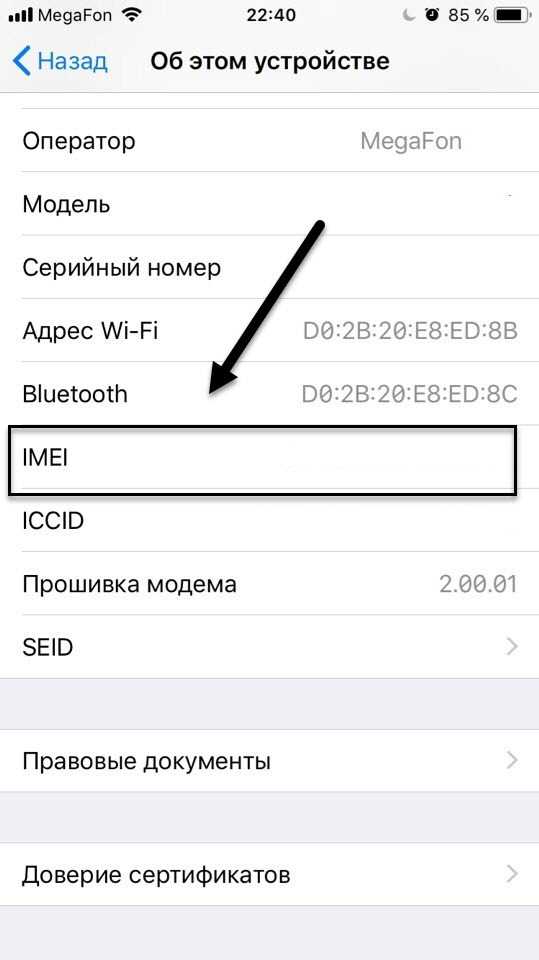
 Проверка IMEI
Проверка IMEI  Вы увидите разбивку платных и бесплатных услуг. В начале мы сосредоточимся на представлении бесплатных, а затем перейдем к платные , которые предлагают больше информации и преимуществ.
Вы увидите разбивку платных и бесплатных услуг. В начале мы сосредоточимся на представлении бесплатных, а затем перейдем к платные , которые предлагают больше информации и преимуществ.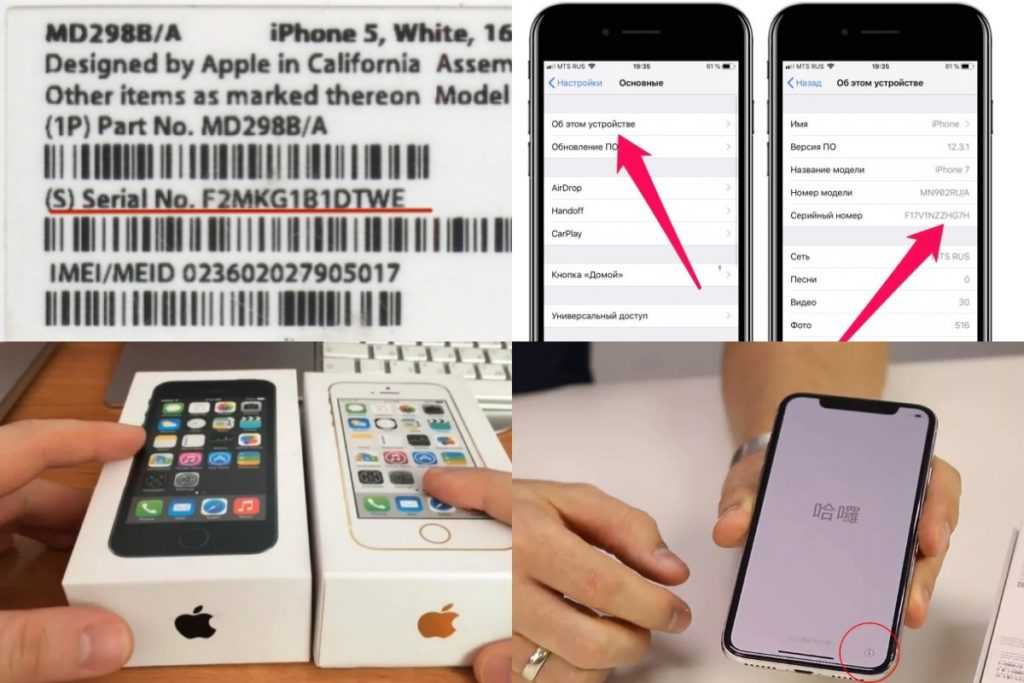
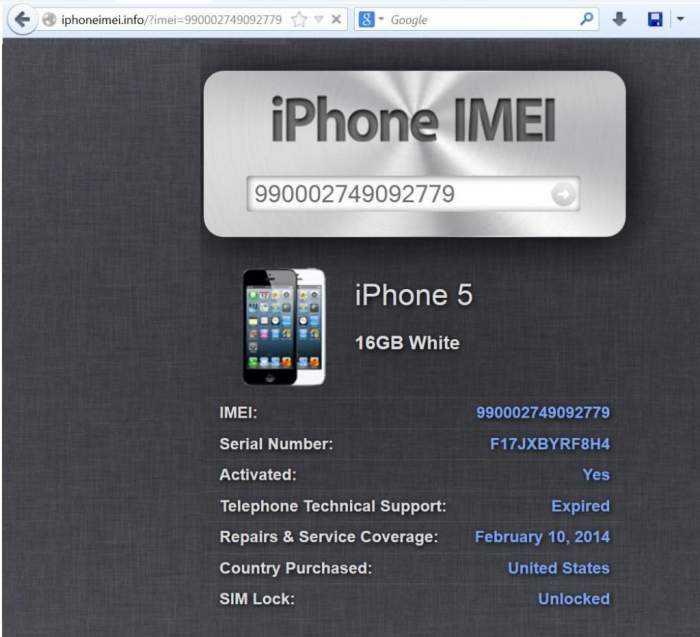 США Проверка финансового статуса
США Проверка финансового статуса 
 Обычно у вас нет причин знать номер IMEI вашего телефона, и вы можете спокойно игнорировать его существование.
Обычно у вас нет причин знать номер IMEI вашего телефона, и вы можете спокойно игнорировать его существование.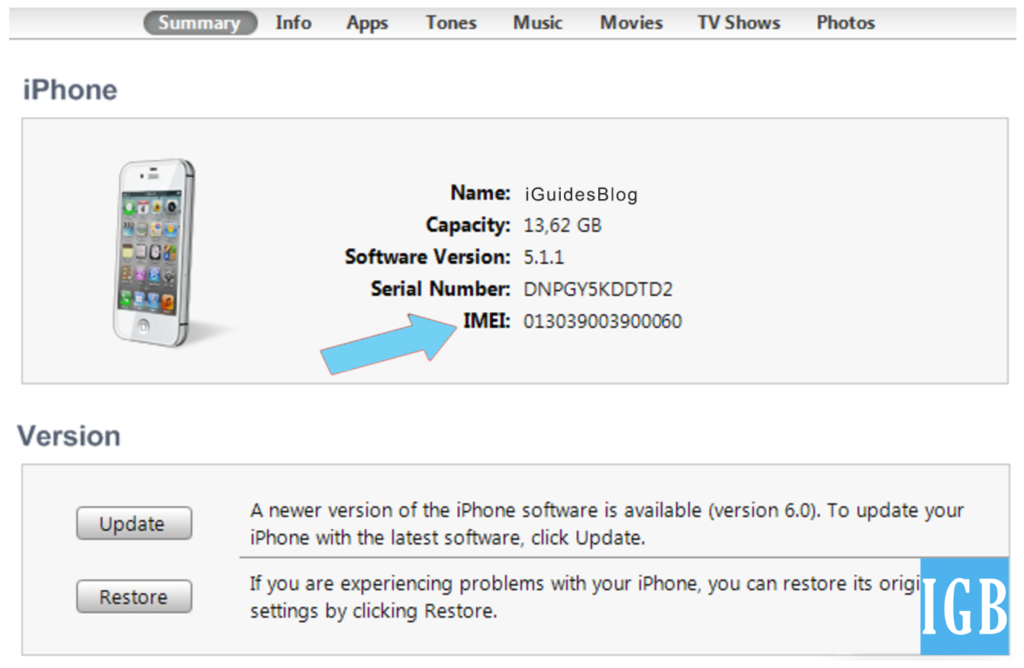
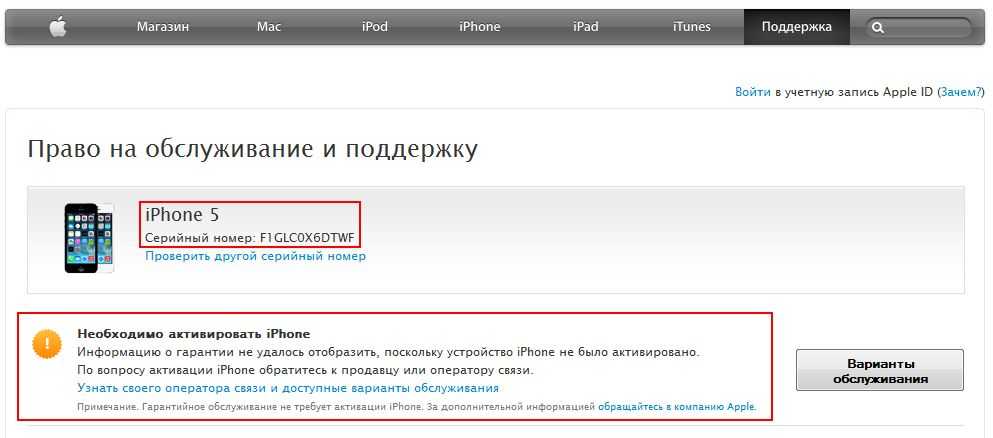
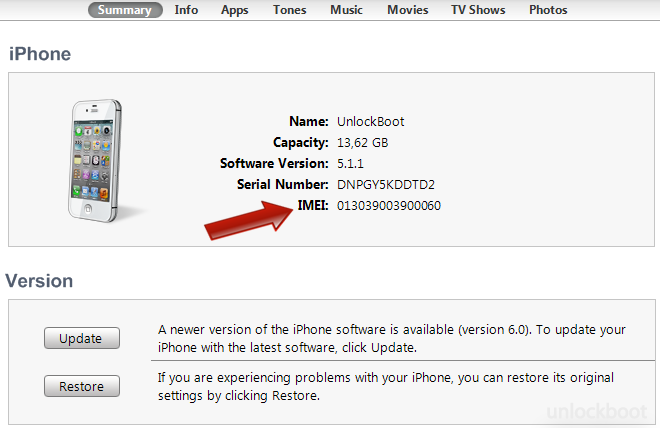 Не запутайтесь и сосредоточьтесь только на том, чтобы записать IMEI.
Не запутайтесь и сосредоточьтесь только на том, чтобы записать IMEI. Откройте iTunes на ПК или Mac и подключите iPhone к компьютеру.
Откройте iTunes на ПК или Mac и подключите iPhone к компьютеру.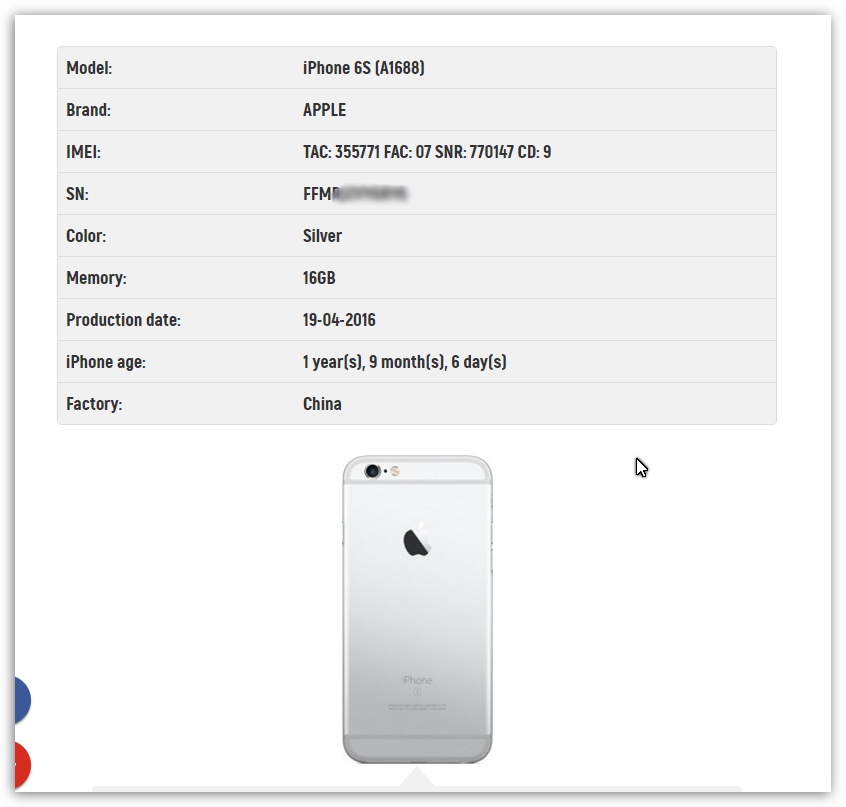 Достаточно перевернуть упаковку, чтобы увидеть это.
Достаточно перевернуть упаковку, чтобы увидеть это.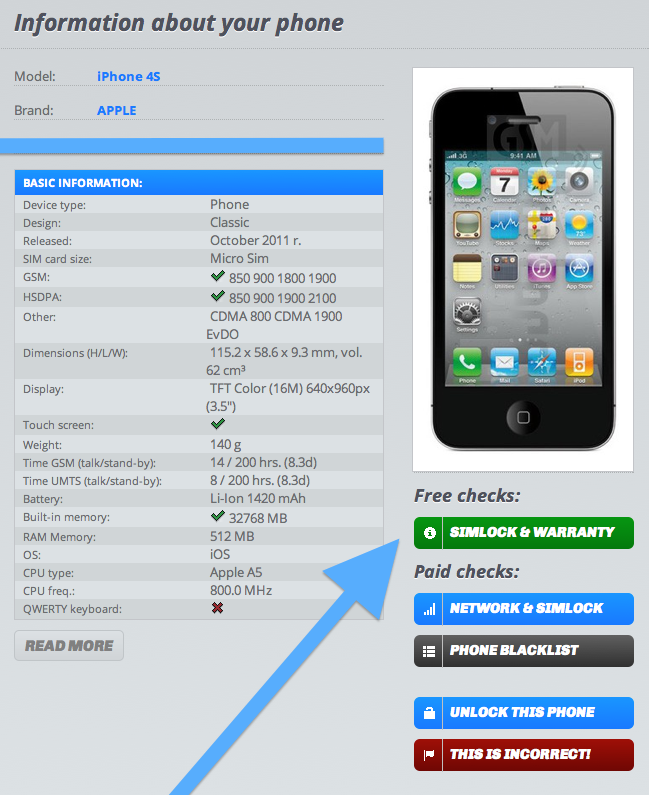 Дэйв вырос в Нью-Джерси, прежде чем поступить в ВВС, чтобы управлять спутниками, преподавать космические операции и планировать космические запуски. Затем он провел восемь лет в качестве руководителя отдела контента в группе Windows в Microsoft. Как фотограф Дэйв фотографировал волков в их естественной среде обитания; он также инструктор по подводному плаванию и соведущий нескольких подкастов. Дэйв является автором более двух десятков книг и участвовал во многих сайтах и публикациях, включая CNET, Forbes, PC World, How To Geek и Insider.
Дэйв вырос в Нью-Джерси, прежде чем поступить в ВВС, чтобы управлять спутниками, преподавать космические операции и планировать космические запуски. Затем он провел восемь лет в качестве руководителя отдела контента в группе Windows в Microsoft. Как фотограф Дэйв фотографировал волков в их естественной среде обитания; он также инструктор по подводному плаванию и соведущий нескольких подкастов. Дэйв является автором более двух десятков книг и участвовал во многих сайтах и публикациях, включая CNET, Forbes, PC World, How To Geek и Insider. Это уникальный 15-значный номер, который идентифицирует ваш гаджет. Интересно, что телефоны, у которых нет слота для SIM-карты, также не имеют номера IMEI. А гаджеты CDMA имеют другой идентификатор, код MEID. Мы можем сравнить IMEI с отпечатком пальца человека. Не бывает двух устройств с одинаковым 15-значным кодом, как не бывает двух людей с одинаковыми отпечатками пальцев.
Это уникальный 15-значный номер, который идентифицирует ваш гаджет. Интересно, что телефоны, у которых нет слота для SIM-карты, также не имеют номера IMEI. А гаджеты CDMA имеют другой идентификатор, код MEID. Мы можем сравнить IMEI с отпечатком пальца человека. Не бывает двух устройств с одинаковым 15-значным кодом, как не бывает двух людей с одинаковыми отпечатками пальцев.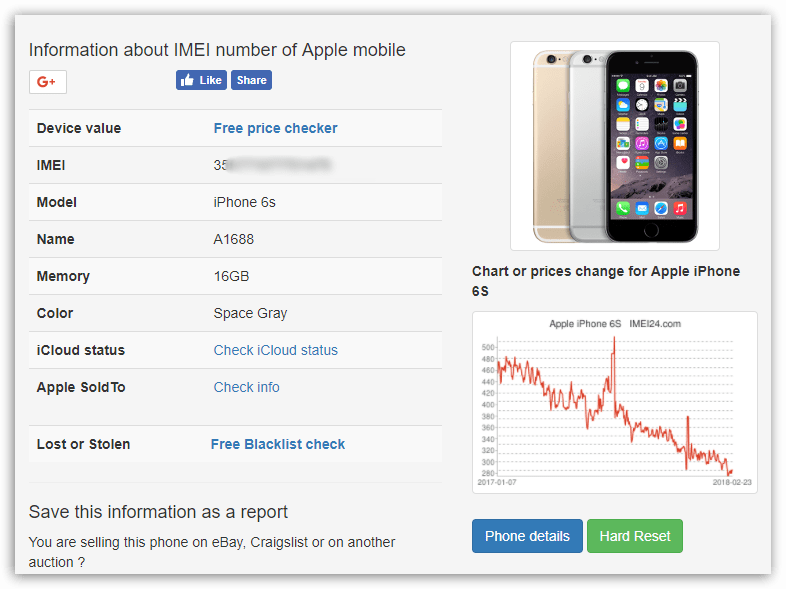 д. Кроме того, IMEI помогает операторам связи блокировать телефоны и предотвращать доступ смартфонов к их сетям.
д. Кроме того, IMEI помогает операторам связи блокировать телефоны и предотвращать доступ смартфонов к их сетям. Компании-производители указывают серийные коды для внутреннего использования. Но IMEI стандартны во всем мире.
Компании-производители указывают серийные коды для внутреннего использования. Но IMEI стандартны во всем мире.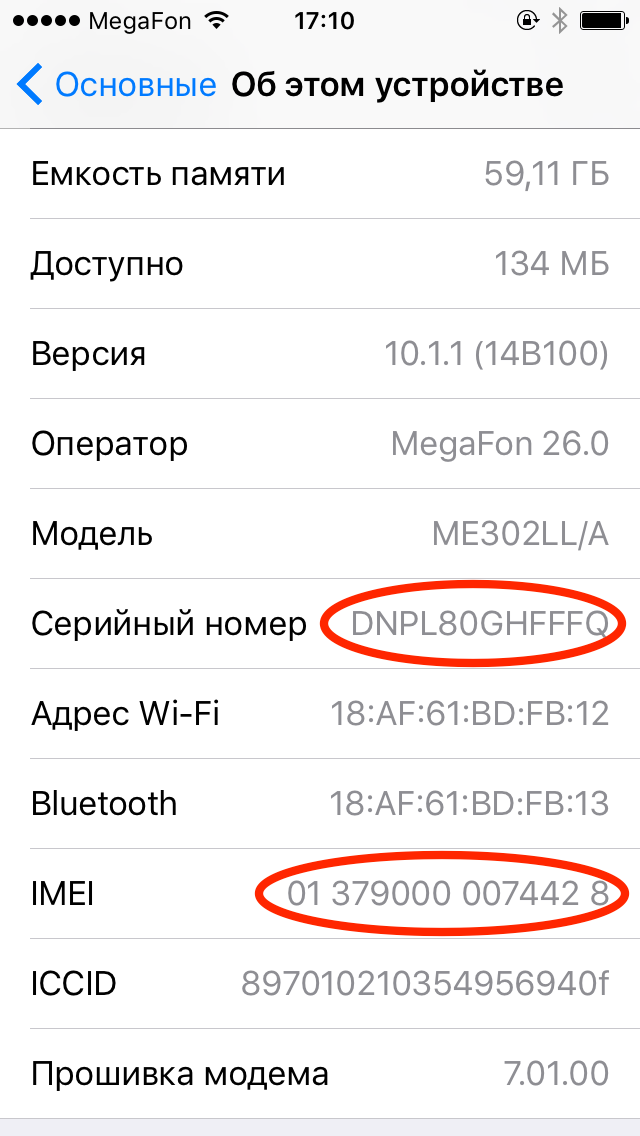
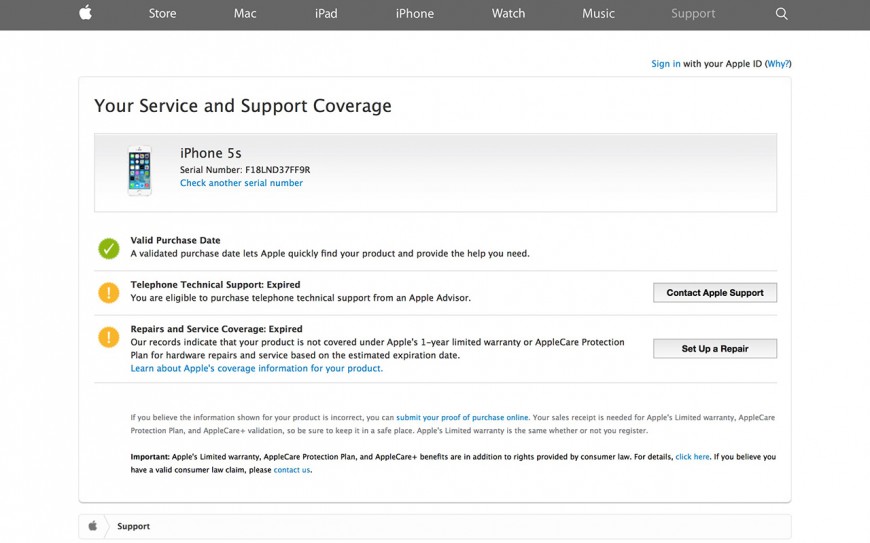 Если у вас такой, вы можете найти его IMEI на лотке для SIM-карты. Все, что вам нужно, это снять держатель SIM-карты и посмотреть на его верхнюю или боковые стороны. Ваш 15-значный код IMEI должен быть напечатан маленькими цифрами.
Если у вас такой, вы можете найти его IMEI на лотке для SIM-карты. Все, что вам нужно, это снять держатель SIM-карты и посмотреть на его верхнюю или боковые стороны. Ваш 15-значный код IMEI должен быть напечатан маленькими цифрами.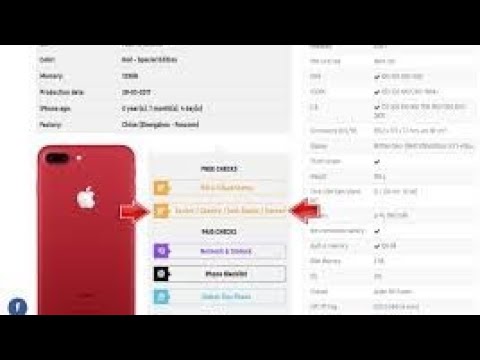
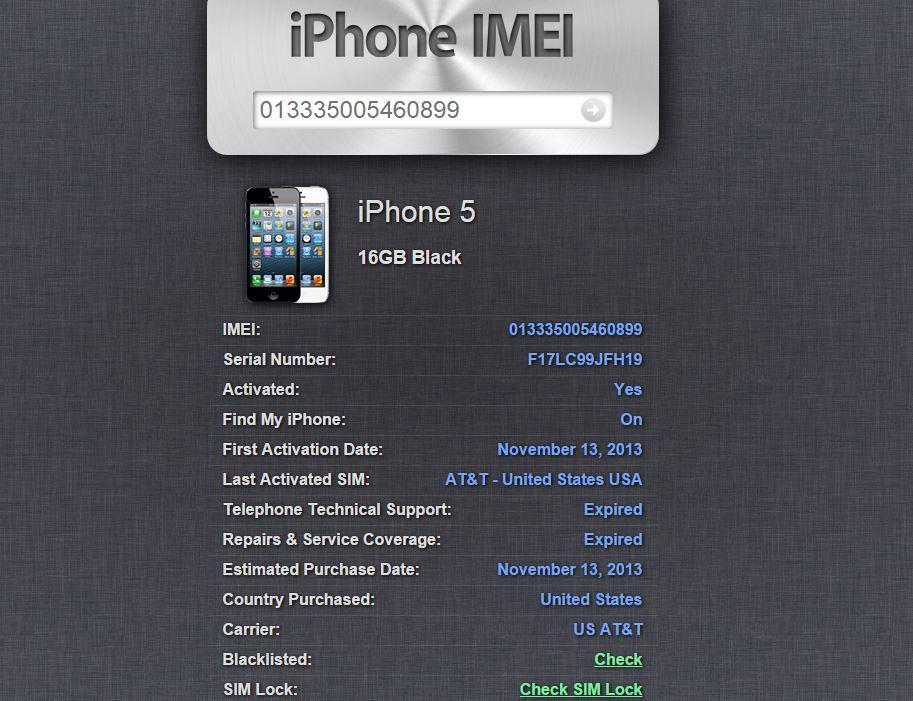 д.
д.